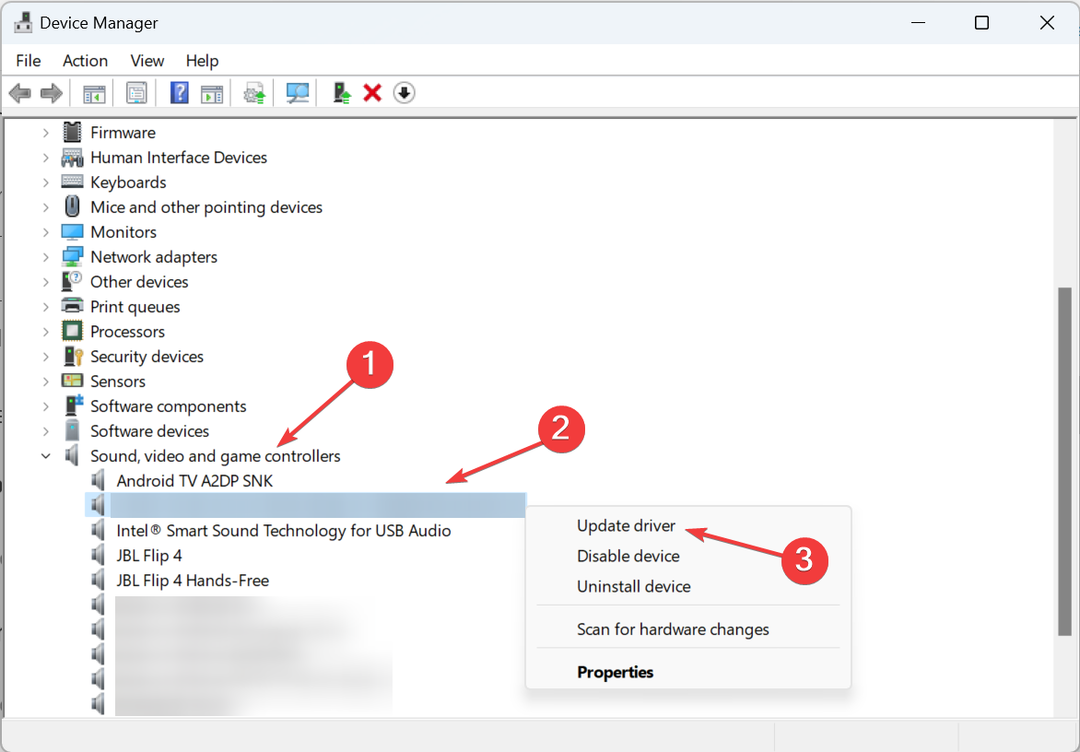Nedlasting fra produsentens nettside er det beste alternativet
- Et OpenGL grafikkort er et grafikkort som støtter OpenGL graphics API.
- Noen av de mest populære merkene inkluderer NVIDIA, AMD og Intel, og de varierer i pris avhengig av ytelse og funksjoner.

XINSTALLER VED Å KLIKKE LAST NED FILEN
- Last ned DriverFix (verifisert nedlastingsfil).
- Klikk Start søk for å finne alle problematiske drivere.
- Klikk Oppdater drivere for å få nye versjoner og unngå systemfeil.
- DriverFix er lastet ned av 0 lesere denne måneden.
Vi erkjenner behovet for å installere den nyeste OpenGL-drivere for å garantere optimal ytelse og kompatibilitet.
For at du skal kunne bruke alle funksjonene til grafikkmaskinvaren din, vil vi veilede deg trinn-for-trinn gjennom å installere og oppgradere OpenGL-drivere på din Windows-PC i denne artikkelen.
Hva er en OpenGL-driver?
De gjengivelse av 2D og 3D datagrafikk er gjort enklere av det mye brukte kryssplattformen OpenGL (Open Graphics Library) API (Application Programming Interface). Den fungerer som en kobling mellom programvaren og datamaskinens grafikkmaskinvare.
En OpenGL-driver er en programvarekomponent som skaper kommunikasjon mellom operativsystemet og din grafikkmaskinvare. Noen ganger blir de referert til som grafikkortdrivere eller skjermdrivere.
Disse sjåførene fungerer som mellommenn. Derfor lar de programvaren fullt ut bruke grafikkortets evner, produsere estetisk spektakulære bilder og yte raskt.
Hvordan laster jeg ned en OpenGL-driver?
1. Identifiser grafikkortet ditt
- trykk Windows tasten for å åpne Start Meny.
- Type Enhetsbehandling og velg den fra søkeresultatene.

- I Enhetsbehandling-vinduet utvider du Skjermadaptere kategori og dobbeltklikk på grafikkdriveren.

- Du finner navnet på grafikkortet ditt oppført her. Til slutt, noter produsenten og modellinformasjonen.

2. Laster ned driveren fra produsentens nettsted
- Naviger til produsentens nettsted. I dette tilfellet bruker vi Intels nettsted; prosessen kan være litt annerledes for andre produsenter, som for å laste ned NVIDIA OpenGL-drivere for Windows 11, for eksempel.
- Skriv inn navnet på grafikkortet ditt fra Trinn 1 i Søk bar og traff Tast inn.

- Klikk på nedlasting knappen ved siden av grafikken.

- For å starte installasjonen, dobbeltklikk på driverfilen. Hvis du blir bedt om det, oppgi de nødvendige autorisasjonene for å fortsette.
- Følg driverinstallasjonsprogrammets instruksjoner på skjermen. Normalt må du godta vilkårene og bestemme hvilke installasjonsalternativer du skal bruke. Deretter starter du datamaskinen på nytt.
- Hva er Netplwiz.exe og hvordan du bruker det riktig
- 3 måter å omgå Windows 11-systemkravene
- Slik deaktiverer du effektivitetsmodus på Windows 11
- Smart App Control på Windows 11: Slik slår du den på eller av
- 0x80016CFA Windows Defender-feil: Slik fikser du det
Hvordan oppdaterer jeg en OpenGL-driver?
1. Last ned driveren fra produsentens nettsted
Til oppdater driveren, må du laste ned den nyeste versjonen av driveren og installere den ved å bruke samme prosess som nevnt ovenfor.
NVIDIA, AMD, Intel og ATI kan alle bruke en OpenGL-driver. Så når du kjenner all informasjonen om grafikkortet ditt, bør prosessen være enkel.
De viktigste grafikkortprodusentene har også dedikert programvare for å oppdatere driverne som du kan bruke sømløst.
Denne prosessen er imidlertid manuell, og du kan heller bruke en mer sømløs automatisk oppdateringsprosess omtalt nedenfor.
2. Oppdater Windows 11-driverne automatisk
Administrering av alle driverne dine kan gjøres enkelt med dedikert driveroppdateringsprogramvare. Du kan enkelt velge utdaterte drivere individuelt eller alle samtidig. I tillegg kan du automatisk reparere ødelagte drivere eller finne savnede raskt.
DriverFix er et flott alternativ fordi det er sikkert og vil forbedre PC-ytelsen.
⇒ Skaff deg DriverFix
Hvis du har lest så langt, bør du ha lastet ned eller oppdatert OpenGL-driverne. Så dette er så mye som vi dekker i denne artikkelen.
Vi elsker å høre fra deg i kommentarfeltet nedenfor. Gi oss beskjed om denne prosessen var like enkel for driverprodusenten din.
Har du fortsatt problemer? Løs dem med dette verktøyet:
SPONSERT
Noen driverrelaterte problemer kan løses raskere ved å bruke et dedikert verktøy. Hvis du fortsatt har problemer med driverne, er det bare å laste ned DriverFix og få den i gang med noen få klikk. Etter det, la det ta over og fikse alle feilene dine på kort tid!